
Vil du begynne å spille på Linux? Med verktøy som Steams Proton-verktøy, er det ikke en rørdrøm lenger, selv om spillet ditt kun er støttet på Windows. Her er vår komplette guide til Gaming på Linux ved hjelp av Proton.
Hva er proton?
Tidligere, hvis du ønsket å spille dampspill på Linux, måtte du installere og kjøre damp gjennom et Windows-kompatibilitetslag kalt Vin . Du måtte vite hvordan du konfigurerer vin selv for å gjøre noe bestemt spillarbeid.
I disse dager kan du installere en innfødt versjon av Steam på Linux, og det er mange spill med innfødt Linux-støtte også. På toppen av det lar dampen laste ned deres forked-versjon av vin som heter Proton, som er forhåndskonfigurert for å kjøre dine favoritt Windows-spill. Det vil være en viktig del av Ventilens dampdekk .
Da proton var først kunngjorde Som en del av Steam Play-prosjektet var det en ydmyk 27 kamper med offisiell protonstøtte. Siden da har tallet vokst eksponentielt, med ventil kontinuerlig utvikle og raffinering proton for å passe en større swath av spill.
Så er spill på Linux lett nå? Vel, noen ganger. Avhengig av noen få variabler, kan spillet ditt fungere perfekt for første gang du kjører den. Imidlertid kan andre spill kreve litt tweaking.
Hvis det høres frustrerende eller skremmende, er det måter å forutsi hvordan du kommer til å gå med et bestemt spill.
Hvordan finne ut om proton støtter spillet ditt
Når du kommer i gang med Proton, kommer din beste venn til å bli nettsiden Protondb. . Her finner du en database med dampspill med rapporter om hvor godt de kjører på Linux, med eller uten proton.
Søk etter et spill, og du finner det med en vurdering som varierer fra "Platinum" til "Borked." Disse karakterene er avledet fra brukerrapporter om deres erfaringer som kjører spillet. Du kan bla gjennom disse rapportene for å se hvilke spillere som sier, og du kan filtrere for spesifikk maskinvare og distros for å begrense resultatene til personer med oppsett som ligner på din.
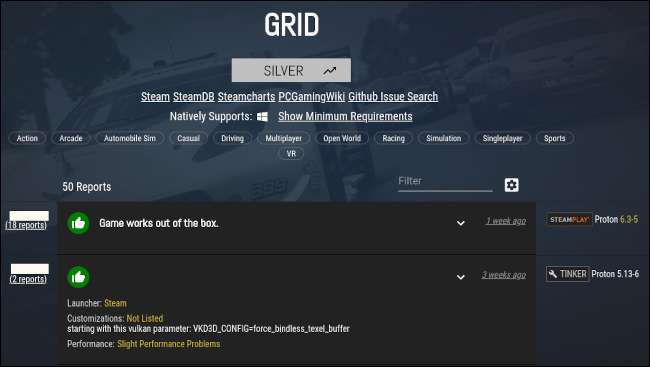
Ikke vær overveldet av alle statistikk, parametere og versjonsnumre. De vil bare være verdt å se på hvis du støter på problemer med spillet ditt, som vi skal forklare senere.
Viktigst i begynnelsen er spillets vurdering. Hvis spillet ditt er vurdert Innfødt , det betyr at du ikke nødvendigvis trenger proton til å kjøre den. Hvis det er vurdert Gull eller Platina, Det er en stor sannsynlighet for at det med proton vil fungere for deg uten eller minimal tweaking. Hvis det blir Bronse eller Sølv , du vil sannsynligvis måtte gjøre litt tweaking for å få det til å fungere. Hvis det er vurdert Borked , det er ikke mye håp for deg, selv om du fortsatt kan prøve. Ventilen forbedrer kontinuerlig proton for bedre støtte, så det er mulig at en borked vurdering kan endres.
En annen måte å finne spillanbefalinger på er gjennom kurert lister på damp, som Proton kompatibel. kurator. Du finner hundrevis av spill, hver med en kort rapport om spillets stabilitet med proton. Du kan foretrekke denne metoden hvis du ikke vil bla gjennom mange statistikk og brukerrapporter.
I SLEKT: Slik beveger du smertefritt dampbiblioteket til en annen mappe eller harddisk
Slik bruker du proton for damp
Åpne damp, og etter at du har logget inn, finn spillet du vil spille i biblioteket ditt.
Tips: Pass på at PENGUIN-ikonet øverst på bibliotekslisten din ikke er aktivert. Dette sorterer ut spill som ikke er innfødte til Linux.
Installasjonsknappen på spillsiden vil trolig bli gråtonet og uklart.
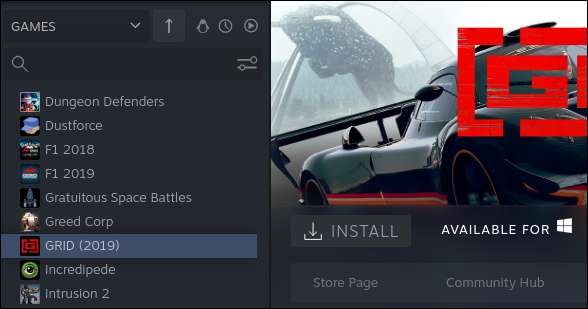
Ikke bekymre deg. Vi er i ferd med å snu det til en fin, klikkbar blå knapp.
På høyre side av spillsiden klikker du på "Innstillinger" -knappen (et girikon). I rullegardinmenyen som vises, velg "Egenskaper".
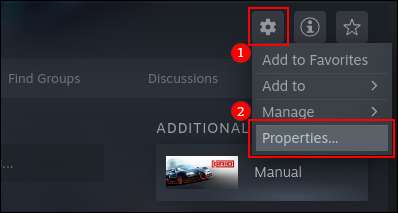
I vinduet Egenskaper klikker du kategorien Kompatibilitet. Du bør finne et enkelt alternativ tilgjengelig: "Kraft bruken av et bestemt dampspillkompatibilitetsverktøy." Merk av i boksen ved siden av den.

Pass på at rullegardinmenyen som vises, er satt til den høyeste tilgjengelige versjonen av Proton. Så gå videre og gå ut av Egenskaper-vinduet.
"Tilgjengelig for Windows" -meldingen skal være borte, og "Installer" -knappen på spillsiden skal være blå og klikkbar nå. Klikk på det for å åpne installasjonsvinduet.
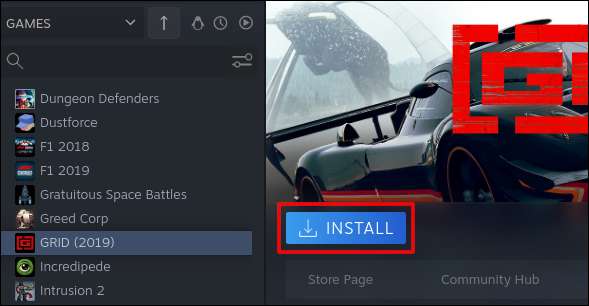
Her velger du dine preferanser for snarveier. Du får et estimat på diskplassen og nedlastingstiden som kreves. La installasjonsstedet som det er, og klikk deretter på "Neste & GT" " knapp.
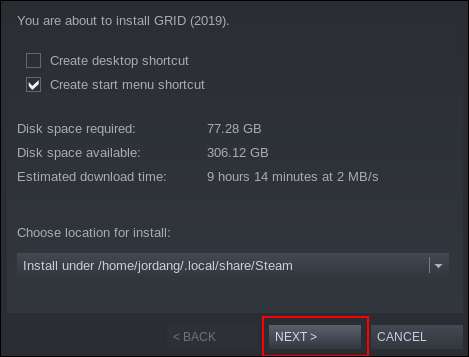
Spillet begynner å laste ned, sammen med versjonen av Proton som du valgte. Når begge er lastet ned og installert, kan du starte spillet ved å klikke på "Spill."

Første gang du lanserer, må du kanskje bruke noen få minutter i pre-game-oppsettet. Vær tålmodig her.
Når spillet ditt lanserer, ikke motløs hvis det har problemer først. Spillene fungerer ikke alltid ut av boksen på Windows heller, så du må kanskje bare gjøre noen justeringer i spillinnstillinger. Hvis det ikke virker, eller du ikke kan få tilgang til innstillinger i spillet, bør du vurdere å bruke en anbefalt startparameter eller en annen versjon av Proton, som vi vil forklare nedenfor.
Bruker lanseringsparametere
Noen rapporter som du leser på Protondb, vil fortelle deg at du bruker spesifikke lanseringsparametere (også kalt Launch Options). De vil være strenger av ord og tegn som ser ut som dette:
vkd3d_config = force_bindless_texel_buffer% kommando%
Parametre som disse forteller damp som du vil at spesifikke innstillinger aktiveres, deaktiveres eller justeres ved lansering. Noen ganger vil de fikse dine problemer eller forbedre ytelsen. Vær forsiktig, men som disse alltid har potensial til å forårsake flere problemer.
For å begynne, åpne egenskapsvinduet for spillet ditt på damp igjen.
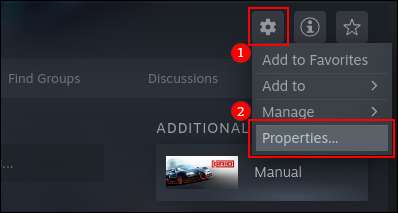
I den første fanen som åpnes, ser du på kategorien Generelt, etter "Launch Options" -delen. Der finner du en tekstboks hvor du kan skrive inn eller kopiere og lime inn spesifikke lanseringsparametere.
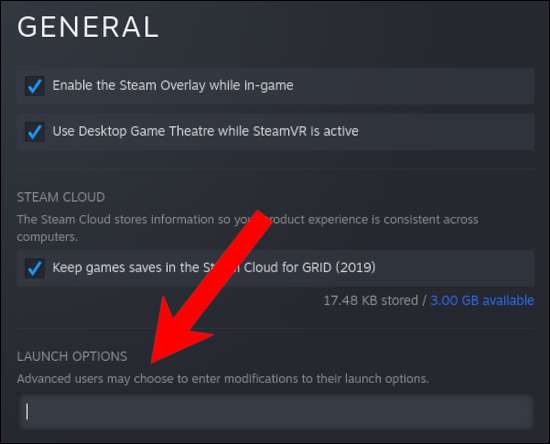
Etter at du har skrevet inn parametrene, avslutter du ut av Egenskaper-vinduet og prøv å kjøre spillet ditt.
Hvis du fortsatt har problemer (eller du har nye problemer), kan du bare åpne egenskaper igjen og ta av lanseringsparametrene. Prøv å lete etter andre parameter anbefalinger på Protondb. Hvis du vil selvdiagnostisere, gir Steam Support en guide til vanlige parametere.
Bruker alternative versjoner av proton
Når du ser opp et spill på Protondb, kan du merke opp brukere som rapporterer å spille spillet på forskjellige versjoner av Proton.
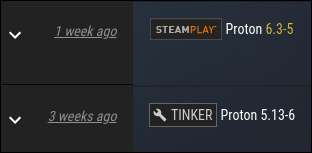
Disse forskjellige versjonene bruker forskjellige konfigurasjoner og funksjoner som får visse spill å fungere bedre, men de kan også forårsake problemer for andre spill. Brukere kan angi i sine rapporter om at en bestemt versjon fungerer best for dem. Når du ser dette, og spillet fungerer ikke bra på den versjonen du bruker, bør du vurdere å bytte til den versjonen av Proton. Det er lett.
Bare gå tilbake til kompatibilitetsinnstillingene beskrevet ovenfor, og i rullegardinmenyen velger du versjonen av Proton du vil ha.
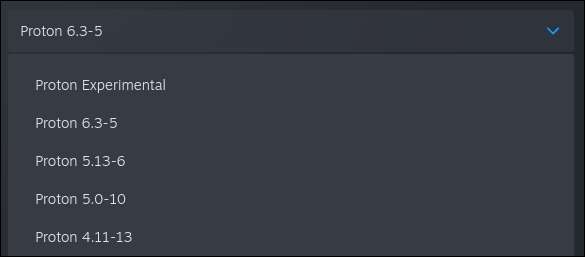
Avslutt ut av Egenskaper-vinduet og start spillet ditt. Damp kan trenge tid til å laste ned og installere versjonen av proton som du valgte.
Hva er protoneksperimentell?
Dette alternativet gir deg blødningskanten av protonutvikling. Det er ikke garantert å være stabilt, men det kan ha nye funksjoner og reparasjoner at du må kjøre spillet ditt. Behandle det som en siste utvei hvis andre anbefalte versjoner feiler deg.
Tilpassede versjoner av proton
På Protondb, vil du se enten et "Steam Play" -merke eller et "tinker" -merke ved siden av versjonen av proton som de bruker. Steam Play-badge betyr ganske enkelt at det er en versjon tilgjengelig direkte gjennom damp.
Tinker-merket angir imidlertid at de bruker en tilpasset bygning av proton, ikke en bygning offisielt støttet av ventilen. Vi anbefaler ikke å bruke de med mindre du vet hva du gjør.
Proton vs Steam Linux Runtime
Noen ganger vil du se noe som heter "Steam Linux Runtime" blant protonalternativene dine. Dette er ikke en annen versjon av Proton. Det er et alternativ som lar deg kjøre en versjon av spillet som ble bygget for Linux i en beholder ment for å sikre at den opererer på din spesielle distro. Du kan velge Steam Linux Runtime hvis du vil installere og kjøre det i stedet for Proton og Windows-versjonen.
Hvis du gjør det, kan du få en melding ved lanseringen som sier at Linux-operativsystemet ikke er kompatibelt. Hvis dette skjer, kan du fortsatt fortsette og prøve. I vår testing fungerer spillet noen ganger helt uansett.
Du bør imidlertid ikke alltid stole på Linux Runtime, men. Noen ganger kan spillutviklere ikke dedikere mye tid til å sikre at Linux-versjonen fungerer bra. Det er mulig det Du vil bli bedre med Windows-versjonen ledsaget av proton. Gjør noen eksperimentering for å finne ut.
Hvis du ikke kan få proton til å jobbe for deg, sjekk ut Steam Community Forums. . Protondb tilbyr også En nyttig FAQ. for feilsøking.
Nå som du spiller Windows-spill på Linux, kan du være nysgjerrig på å vite hva Andre populære apps. Du kan komme på systemet ditt.
I SLEKT: Hvilke apper kan du faktisk kjøre på Linux?







